PT-D800W
Usein kysytyt kysymykset ja vianmääritys |
Miten tulostetaan Excel-tiedoston tiedot tarralle (P-Touch Editor 5.x Windows-versio)
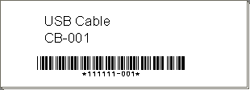
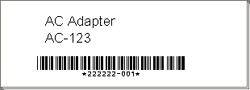
Toimi seuraavasti:
-
Tietokannan valmistelu
Esimerkkinä käytetään ohjelmatiedostojen C:\Program Files\Brother\Ptedit5x\samples kansiossa olevaa tiedostoa Parts.xls tai C:\Program Files (x86)\Brother\Ptedit5x\samples.
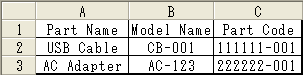
-
Määritä tarran koko
Paletista Paperi valitse tarran pituus ja leveys.
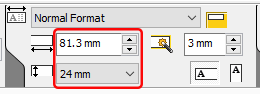
-
Yhdistä tietokantaan
-
Valitse [Tiedosto] - [Tietokanta] - [Yhdistä...] ([File] - [Database] - [Connect...]).
<Kuvat esittävät Professional-tilaa. Tietojen tuominen onnistuu myös Express-tilassa.>
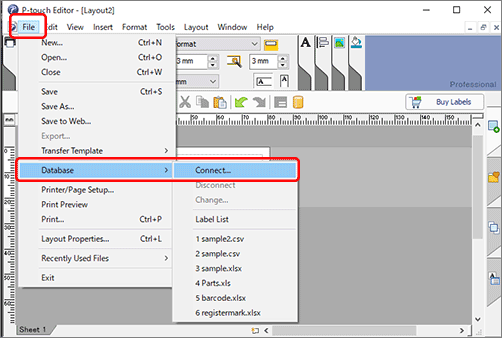
-
Valitse oikea Excel-tiedosto. Aseta ruksi valintaruutuihin "Otsikkorivi sisältää kenttien nimet" ja "Yhdistä vain luku-muodossa" ja sitten [Seuraava]-painike.
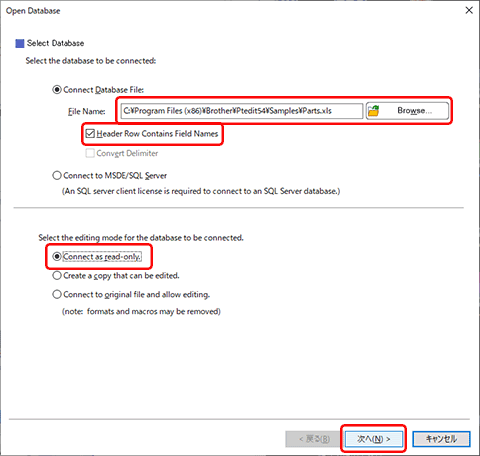
-
Tietokanta tulee näkyviin.
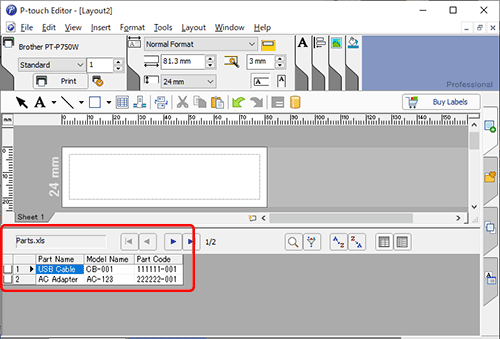
Jos kohdetiedostossa on useita tauluja (sivuja), valitse taulu Valitse tietokantataulu -valintaikkunassa.
-
Valitse [Tiedosto] - [Tietokanta] - [Yhdistä...] ([File] - [Database] - [Connect...]).
-
Tietojen yhdistäminen tulosteeseen tekstinä
-
Määritä tulosteessa käytettävä fontti:
- Määritä tekstin ominaisuudet -ikkunan Fontti-ruudussa fontti (esimerkiksi "Arial").
- Määritä fontin koko tekstin ominaisuudet -ikkunan Fonttikoko-muokkausruudussa (esimerkiksi "14").
- Fonttia ja kokoa voi muuttaa myös sen jälkeen, kun teksti on liitetty tulosteeseen.
-
Määritä kentät napsauttamalla ensin kentän nimeä Part Name (osan nimi) ja vedä kentän nimi tulosteikkunaan. Avautuu valintaikkuna. Valitse "Teksti".
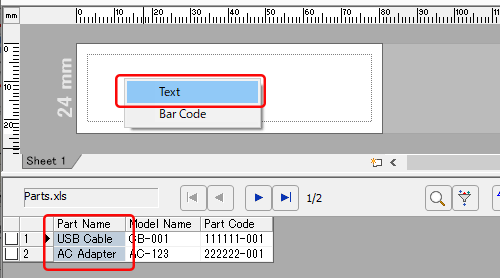
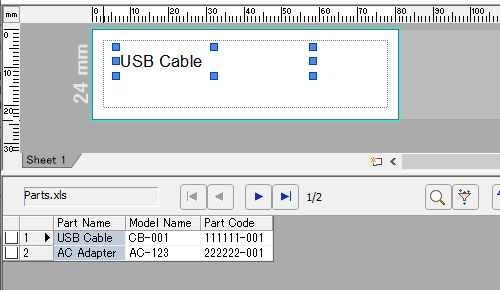
-
Yhdistä samalla tavalla kentän nimi ModelName (mallin nimi).
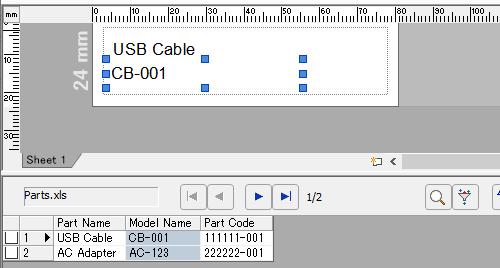
-
Määritä tulosteessa käytettävä fontti:
-
Tietojen yhdistäminen tulosteeseen viivakoodina
-
Napsauta ensin kentän "Part Code" nimeä ja vedä se tarraikkunaan oikealle kohdalle. Avautuu valintaikkuna. Valitse "Viivakoodi".
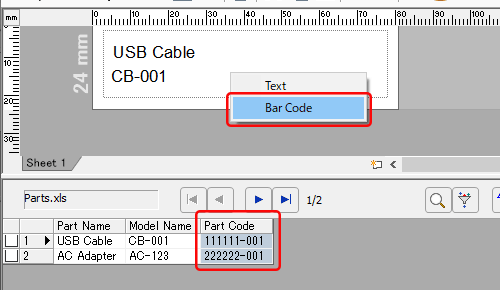
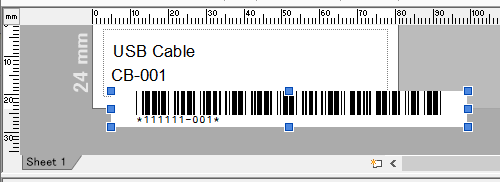
- Kaksoisnapsauta tietokannasta tuotua viivakoodikenttää.
-
Viivakoodin Ominaisuudet-ikkunasta valitse välilehti Määritykset [Setup]. Voit muuttaa viivakoodin leveyttä valitsemalla kohdasta "Leveys" esim. "Pieni". Selväkielisen tekstin sijaintia voi muuttaa kohdasta "Näytä merkit" esim. "Keskellä". Kun olet valmis, napsauta [OK] -painiketta.
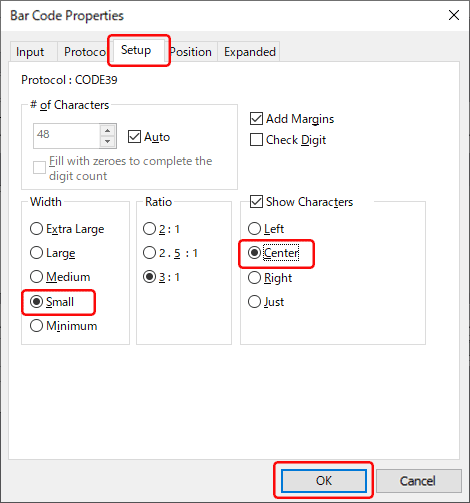
Riippuen käytetystä viivakoodityypistä eli protokollasta kaikkia merkkejä ei välttämättä näytetä. (Tulee ilmoitus "Väärä merkki" tai "Väärä tarkistusnumero".)
Jos viivakoodia ei voi näyttää, syynä voi olla jokin seuraavista:- Valittu viivakoodiprotokolla ei pysty esittämään tuotua merkkiä.
- Tuotu tieto ei sisällä oikeaa määrää merkkejä.
- Tietoon sisältyvä tarkistusnumero on laskettu väärin.
-
Napsauta ensin kentän "Part Code" nimeä ja vedä se tarraikkunaan oikealle kohdalle. Avautuu valintaikkuna. Valitse "Viivakoodi".
-
Viivakoodin sijainti
-
Valitse kaikki kohteet valitsemalla [Muokkaa] - [Valitse kaikki].

-
Napsauta Asettelu-paletissa tasaa vaakasuora keskikohta -painiketta. Kaikki kohteet tasataan vaakasuuntaisten keskipisteiden mukaan.
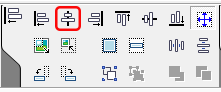
-
Voit myös tasata kaikki kohteet pystysuunnassa tarran leveyttä pitkin Tasaa pystysuunnassa keskelle -painikkeella.
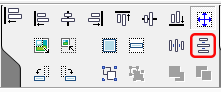
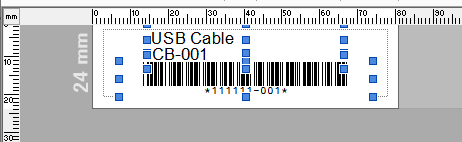
-
Valitse kaikki kohteet valitsemalla [Muokkaa] - [Valitse kaikki].
-
Tulostus
-
Napsauta
 [Print/Tulosta]-paletissa.
[Print/Tulosta]-paletissa.
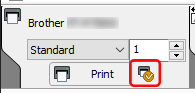
-
Avautuu Yksityiskohtaisten tulostusasetusten valintaikkuna. Kohdasta Tulostusalue valitse "Kaikki tietueet". Kun asetukset on tehty, napsauta [Print/Tulosta] -painiketta.
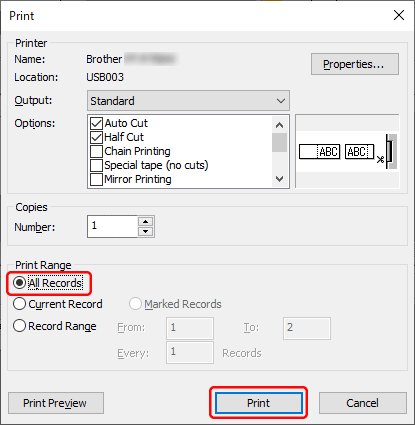
Lisätietoja tietuealueen valitsemisesta on seuraavassa taulukossa.
Tulostusalue Tulostettavat tietueet Kaikki tietueet Tulosta kaikki tietueet. Nykyinen tietue Tulosta nykyinen tietue. Merkityt tietueet Tulosta tietokannassa valittuna olevat tietueet. Tallennusalue Valitsee ensimmäiseksi ja viimeiseksi määritetyn tietueen välisen tietuealueen. -
Napsauta
Aiheeseen liittyvät mallit
PT-1230PC, PT-2100, PT-2430PC, PT-2700, PT-2730, PT-3600, PT-9500PC, PT-9600, PT-9700PC, PT-9800PCN, PT-D450, PT-D600, PT-D800W, PT-E550W, PT-H500, PT-P700, PT-P710BT, PT-P750W, PT-P900W/P900Wc, PT-P910BT, PT-P950NW, QL-1050, QL-1050N, QL-1060N, QL-1100/1100c, QL-1110NWB/1110NWBc, QL-500, QL-500A, QL-550, QL-560, QL-570, QL-580N, QL-650TD, QL-700, QL-710W, QL-720NW, QL-800, QL-810W/810Wc, QL-820NWB/820NWBc, RJ-2030, RJ-2050, RJ-2140, RJ-2150, RJ-3050, RJ-3150, RJ-3230B, RJ-3250WB, RJ-4030, RJ-4040, RJ-4230B, RJ-4250WB, TD-2020/2020A, TD-2120N, TD-2125N, TD-2125NWB, TD-2130N, TD-2135N, TD-2135NWB, TD-4000, TD-4100N, TD-4210D, TD-4410D, TD-4420DN/4420DN(FC), TD-4520DN, TD-4550DNWB / 4550DNWB(FC)
